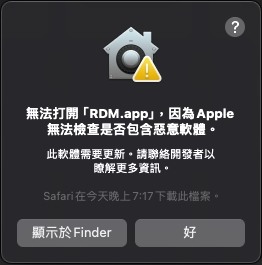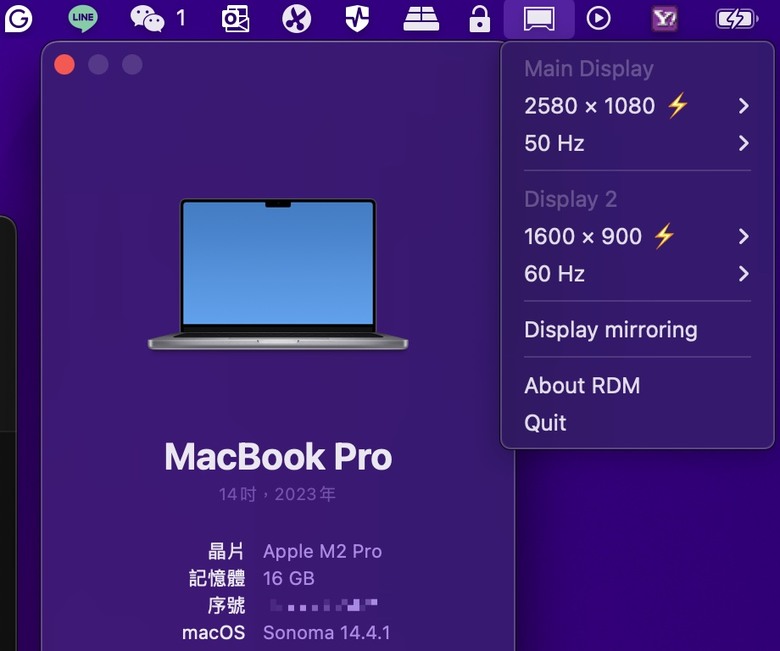https://www.mobile01.com/topicdetail.php?f=480&t=6487319
https://free.com.tw/rdm-for-mac/#google_vignette
兩年前因為近視+老花
換了一個34"吋的21:9螢幕 想說螢幕比較大,看起來會比較舒服
結果才發現事情沒那麼簡單
Windows系統調整UI大小很簡單

不管是接16:9 or 21:9的螢幕
顯示器裡的縮放調整一下就好
MacOS在一般4K螢幕上調整方式還算簡單
但對21:9的螢幕支援性就有點讓人煩惱(可能因人而異...)
以3440x1440, 21:9解析度的螢幕舉例
正常顯示沒有什麼問題
但想要放大系統UI/文字又希望保有清晰的畫質,沒有如windows上方便調整的選項
不少網路文章有談論到RDM這套軟體
這邊再做個記錄多添塊磚
下載位置
Intel Macbook, Apple M1, M2都適用
M3我沒有試過但應該也可以吧
https://github.com/usr-sse2/RDM/releases
點擊RDM.zip那個檔案就可以下載了
解壓縮後會獲得一個RDM.app
直接把他拖拉到應用程式裡面
記得在登入項目中加入RDM.app
讓他開機後自動執行
(ps. MonitorControl也很好用)
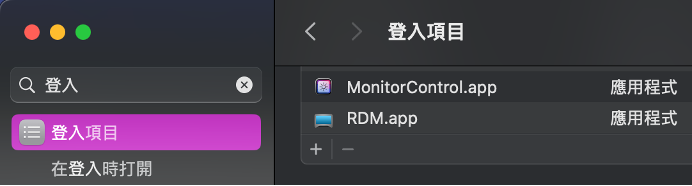
接著就是很多人卡關的地方了
因為這軟體不是裝完就可以馬上無痛使用
從上方點開軟體
滑到最下面有個"edit"
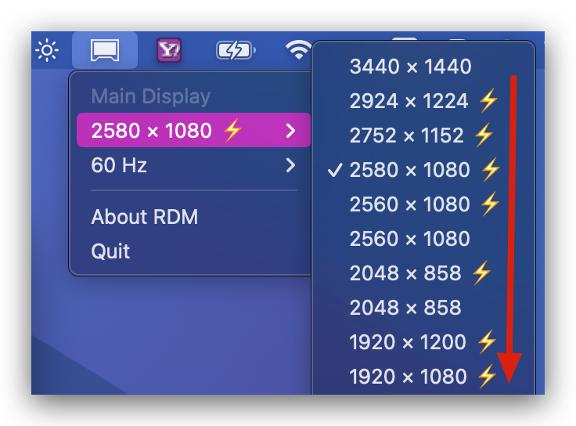
點選+ 然後重頭戲來了
到底要輸入多少畫面才能舒服的顯示出來?
首先你必須要知道你螢幕的最佳解析度是多少
例如我用的VP3481, 最佳解析度是3440*1440 (請參考螢幕廠商的規格書)
照下面的參數輸入,可獲得放大15%, 20%跟25%的畫面
(Retina, HiDIP一定要給他勾起來)
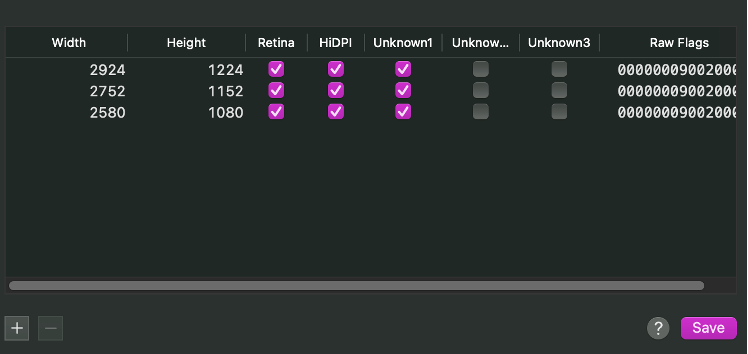
這數值怎麼來的呢?請參考以下的列表
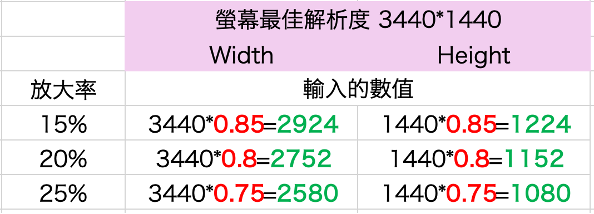
在高解析度的螢幕上顯示一個較低解析度的畫面, 畫面就會變大
放大倍率可以用打折的概念去算會比較容易理解
最後按下SAVE,他會要求你輸入密碼
接著重新開機後就會看到你剛剛鍵入的數值了 要選有閃電符號的畫面才會清晰
如果換算比例錯誤, 像是以下的2560*1080,即使有出現閃電符號,畫面也不會清晰喔

成功設置後,系統資訊裡面也會清楚的告訴你當前UI的顯示是少
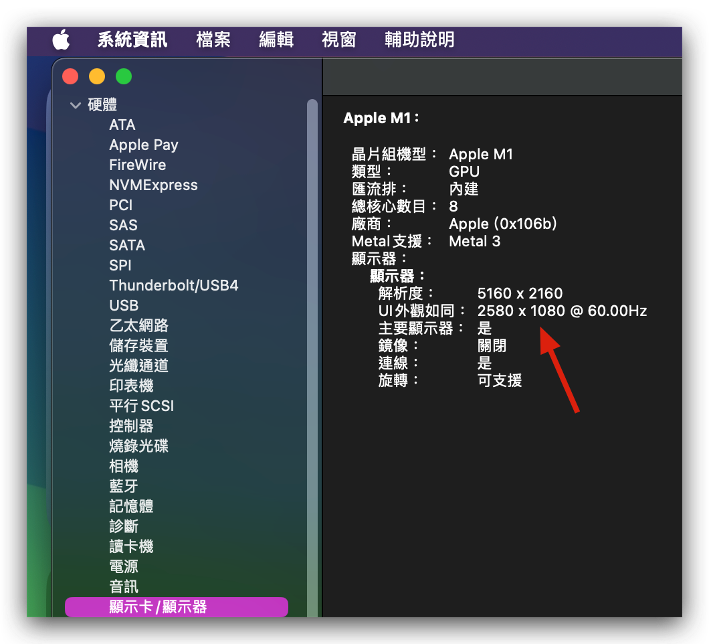
其中的緣由道理有蠻多大神有介紹的 有興趣請爬爬文 關鍵字: Retina, HiDPI 希望大家設定順利